Kako dodati filtre videozapisima u iOS 13 na uređajima iPhone i iPad
Miscelanea / / August 05, 2021
Filtere koristimo kad god kliknemo slike ili objavimo bilo što na Instagramu. Filteri su sada postali vrlo važan dio našeg digitalnog života. Međutim, upotreba filtara na pametnom telefonu ograničena je samo na slike i slike. Samo nekoliko slušalica može primijeniti filtre na video datoteke. Ali Apple iPhone i iPad pobjeđuju u utrci. Budući da na najnovijim iOS 13 uređajima možete koristiti filtre, a također možete manipulirati efektima munje i bojanja izravno na svom iPhoneu i iPad uređaju!
Ovo je ludo, jer primjena video filtara zahtijeva puno CPU-a i memorije. No, zahvaljujući Apple optimiziranim algoritmima, sada možete snimati videozapise s filtrima u stvarnom vremenu. Izvrsna je značajka za instagrame ili tvorce video zapisa koji vole snimati videozapise na iPhoneu ili iPadu. Ova značajka također radi i na preuzetim videozapisima.

Kako dodati filtre videozapisima u iOS 13 na uređajima iPhone i iPad
Ovi se filtri mogu protumačiti kao LUT paketi. Oni pružaju neka poboljšanja u videozapisu, ali možete i izvršiti detaljno uređivanje videozapisa izravno u svojoj aplikaciji iPhone galerije. Jedini uvjet je da vaš uređaj mora imati najnoviji iOS 13 operativni sustav. Na iPhoneu postoji u biti 9 video filtera, a isto vrijedi i za iPad. Ovisno o scenariju i osvjetljenju, možete odabrati bilo koji od njih. Sjajan dio je taj što se možete prebacivati između ovih filtara u aplikaciji galerija bez gubitka podataka ili kvalitete. Evo kratkog vodiča za upotrebu ovih filtara. Ovaj vodič vrijedi i za iPhone i iPad.
Također pročitajte: Kako skenirati dokumente na iPhoneu, iPadu pomoću aplikacije File
Otvorite iPhone galeriju i pronađite video zapis koji želite urediti. Sada kliknite gumb za uređivanje.

Ovo će vas preusmjeriti na prozor za uređivanje. Ovdje možete obrezati, dodati filtre, prilagoditi svjetlinu ili obrezati video prema vašim potrebama.

Kliknite gumb za video filtre. Možete odabrati između 9 različitih filtara ovisno o vašim zahtjevima. Ti su filtri:

Ako želite napraviti dodatne video postavke, možete i to učiniti. Možete urediti svjetlinu, kontrast, crnu točku, nijansu, zasićenost, osvjetljenje, maglicu, temperaturu boje itd.
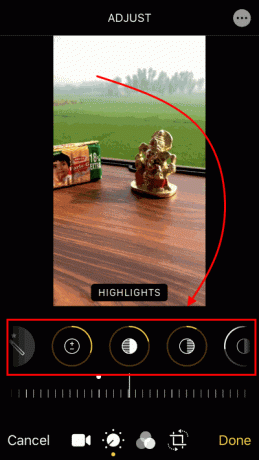
Nakon toga kliknite na gotovo da biste spremili video i podijelili ga na Youtubeu, Instagramu itd.!
Želite više filtera na iOS 13 uređajima?
Ovi su filtri vrlo osnovni. Međutim, super je što iOS izvorno podržava ove filtre i s njima možete biti kreativni. Također, svoj stil možete postići i poigravanjem s postavkama video filtra. Međutim, ako želite veću kontrolu, na iPhoneu i iPadu postoji mnogo aplikacija za uređivanje videozapisa koje imaju podršku za LUT. Jedan od njih je LumaFusion. Podržava LUT pakete tako da u osnovi možete primijeniti LUT efekte na svoje video datoteke.
Zaključak
Na ovaj način možete dodati filtre videozapisima u iOS-u 13 na uređajima iPhone i iPad. Napominjemo da su video filtri također dostupni i na iOS 12 i iOS 11. Međutim, za potpuno uređivanje poput svjetline, kontrastne nijanse, naglašava kontrolu. Na svoj uređaj morate instalirati najnoviju verziju iOS 1. Koje još načine upotrebljavate za primjenu video filtera na iPhoneu i iPadu? Javite nam u okvir za komentare i to bismo mogli dodati u ovom postu. Živjeli!
Najbolji izbor urednika:
- Kako smanjiti ili zaustaviti animacije kretanja zaslona na iPhoneu i iPadu
- Fix WhatsApp se neprestano ruši na iPhoneu
- Je li Poco lansirao Poco X2 s vodootpornom IP ocjenom?
- Preuzmite MIUI 11.0.4.0 Globalni stabilni ROM za Redmi Note 7
Rahul je student računarstva s velikim zanimanjem za područje tehnologije i teme kriptovaluta. Većinu vremena provodi ili pišući ili slušajući glazbu ili putujući po neviđenim mjestima. Vjeruje da je čokolada rješenje svih njegovih problema. Život se dogodi, a kava pomaže.



